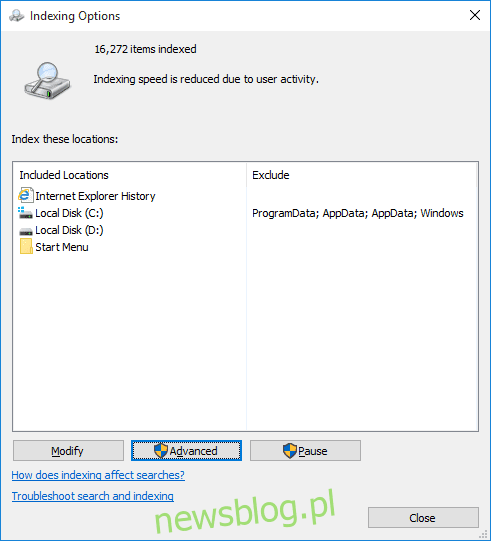
Đã khoảng hai tuần kể từ khi hệ thống được giới thiệu Windows 10 và số người đã nâng cấp dễ dàng lên tới hàng triệu người. Nhìn chung, hệ điều hành này được đón nhận nồng nhiệt, nhưng không thể phủ nhận rằng nó vẫn còn lỗi. Lỗi không phải là vấn đề duy nhất. Lần cập nhật hệ thống cuối cùng Windows 10 đã thực sự gây ra nhiều vấn đề hơn mà lẽ ra nó phải giải quyết và người dùng đang quay trở lại. Thật không may, hệ điều hành này quá mới nên các giải pháp cho những vấn đề này vẫn đang được khám phá và Microsoft không theo kịp chúng. Một trong những vấn đề mà người dùng mới gặp phải là Cortana hoặc công cụ tìm kiếm Windows không tìm kiếm các ứng dụng. Thanh tìm kiếm, nếu hoạt động bình thường, sẽ có thể liệt kê ứng dụng và cho phép khởi chạy ứng dụng đó từ kết quả tìm kiếm. Nếu không, bạn có một vấn đề và đây là cách bạn có thể giải quyết nó.
Có hai giải pháp bạn có thể thử và một trong hai giải pháp đó có thể hiệu quả.
Lập chỉ mục các tập tin
Mở Bảng điều khiển và tìm kiếm Tùy chọn chỉ mục. Trong cửa sổ Tùy chọn lập chỉ mục, nhấp vào “Nâng cao”.
Sau đó nhấp vào “Xây dựng lại” trong phần khắc phục sự cố của tab Cài đặt lập chỉ mục. Quá trình này có thể mất một chút thời gian và tùy thuộc vào số lượng tệp bạn có, có thể mất vài giờ. Để hệ thống bật và để nó lập chỉ mục các tệp. Sau khi lập chỉ mục hoàn tất, hãy kiểm tra xem Cortana hiện có đang tìm kiếm ứng dụng hay không.
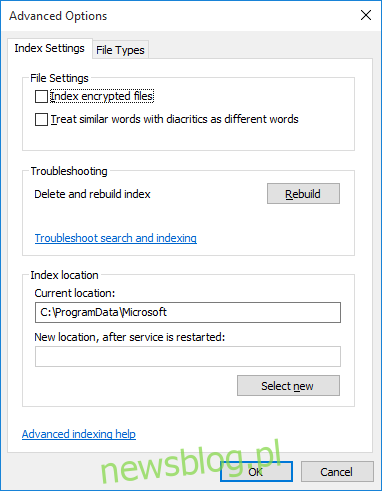
Cài đặt lại Cortana
Nếu lập chỉ mục lại không giải quyết được sự cố, bạn có thể cần phải cài đặt lại Cortana. Bản thân quá trình này khá đơn giản nhưng bạn cần có quyền quản trị để thực hiện. Mở PowerShell với quyền quản trị viên và chạy lệnh sau.
Get-AppXPackage -Name Microsoft.Windows.Cortana | Foreach {Add-AppxPackage -DisableDevelopmentMode -Register "$($_.InstallLocation)AppXManifest.xml"}Quá trình này sẽ mất một chút thời gian, tối đa năm phút, nhưng kết quả cuối cùng sẽ là Cortana hiện đang tìm kiếm và tìm thấy các ứng dụng.
